接続先の無線LAN通信機器は通信可能な状態ですか? |
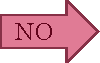 |
機器のマニュアルを参照して、設定を確認してください。 |
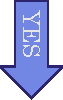 |
|
本製品のLEDは点灯していますか?
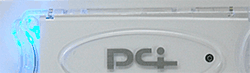 |
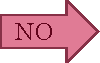 |
本製品はコンピュータのUSB2.0対応のUSBポートにしっかりと取り付けていることを確認してください。
また「困った!その1 -ユーティリティが表示できない 編」も参照してください。
それでも「LED」が点灯しないときは、弊社サポートセンターにお問い合わせください。 |
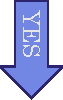 |
|
本製品の近くに障害物はありませんか? |
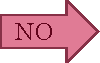 |
無線LAN範囲はお使いの環境で変化します。
通信する機器との間に障害物がないことを確認してください。
たとえば、通信をする機器との間に壁や家具などの障害物があるときは、電波が遮られ通信速度が低下したり、接続できないときがあります。
また、電子レンジ、テレビ、携帯電話機などの家電製品のそばでの使用も、電波が影響を受けてしまい通信の障害となることがあります。
|
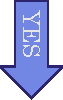 |
|
本製品の近くに、他の規格の無線通信機器がありませんか? |
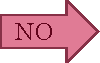 |
他に無線電波を使用する機器がないことを確認してください。
Bluetooth(™) などの同じ周波数帯の無線機器があると電波が干渉してしまい、通信に影響をうけてしまいます。
これ以外にも電波を使用する機器が影響することがあります。 |
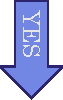 |
|
ユーティリティが表示されますか? |
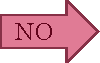 |
次の点を確認してください。
(1)本製品はコンピュータのUSB2.0対応のUSBポートにしっかりと取り付けていることを確認します。
(2)ドライバ&ユーティリティを正しくインストールしていることを確認します。
※ 「困った!その1 -ユーティリティが表示できない編」も参照してください。
|
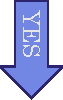 |
|
無線LAN通信の設定内容はあっていますか?
・無線LANネットワークグループ(SSID)
・暗号化設定
・無線通信モード
※SSID、暗号化方法、暗号化の内容など。大文字小文字、類似文字(0(ゼロ)とO(オー)、1(イチ)とI(アイ)など)の確認もしてください。
|
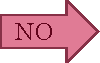 |
本製品の無線LAN設定を、無線通信をする機器と同じ設定にしてください。
※ 無線LAN通信機器は、設定が同じ機器とだけ通信を行います。
※ アクセスポイントと通信をするときは「インフラストラクチャ」、他のコンピュータなどの無線LAN末端と通信するときは「アドホック」を選択してください。
|
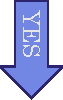 |
|
もう一度、通信できることを確認してください。
|